Macのアプリ削除でゴミ箱に入らないエラーが表示されたときの対処法を解説
1 分で読む

渡邉 裕美
ライター。パンとチーズとライティングがエナジー

はじめに
Macが現代で最も強力なコンピューターであることに疑う余地はありません。しかしながら、適切なメンテナンスを行わないと、不要データやバグによってMacが遅くなったり、応答しなくなるリスクがあります。
CleanMyMac の無料トライアルを開始して、Macのクリーンアップを徹底的に行い、パフォーマンスを改善しましょう。これは、マシンの整理や最適化、そしてセキュリティ対策など、どのような問題が起きてもmacOSのスムーズな体験を実現できるようにしてくれるものです。
ご注意:この記事はMacPawサイト版のCleanMyMacについて解説しています。
Macでインストールしたアプリをゴミ箱に入れようとして、「ゴミ箱に入れることができません」というエラーが表示されることがあります。本記事では、Macのアプリ削除でゴミ箱に入らないエラーが出たときの対処法を解説します。
Macのアプリ削除でゴミ箱に入らないエラーが表示されるとは?
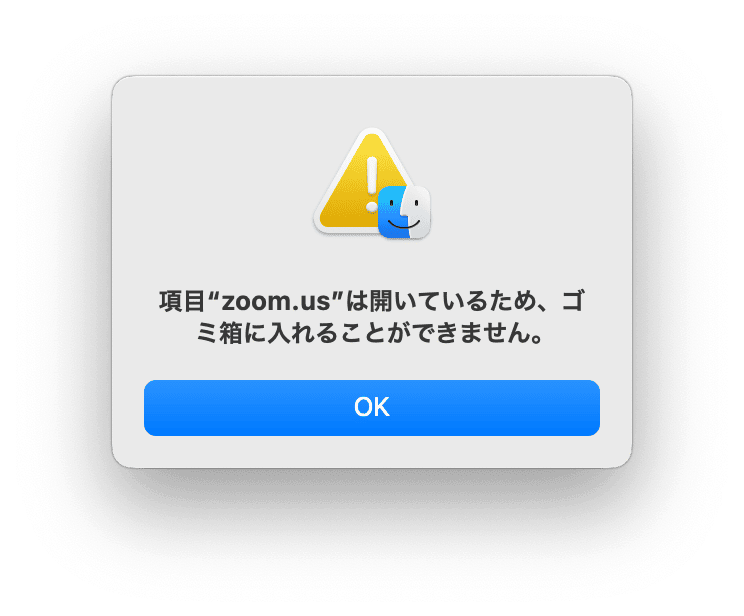
まずは、どんなときにMacのアプリ削除でゴミ箱に入らないエラーが表示されるかを確認しておきましょう。
Finderを開き、削除したいアプリを右クリックすることで、アプリをゴミ箱に入れられます。しかし、アプリが開いていたり、バックグラウンドで動いている場合、「項目"◯◯"は開いているため、ゴミ箱に入れることができません。」というエラーが表示され、アプリをゴミ箱に入れられません。アプリをゴミ箱に入れる前に、アプリを終了させる必要があります。
Macのアプリ削除でゴミ箱に入らないエラーが表示されるときの対処法
「ゴミ箱に入れることができません」とエラー表示されるときの対処法は、アプリを終了することです。アプリを終了する方法を2つ解説します。
対処法1:アクティビティモニタでアプリを終了してからアプリを削除する
Macに備わるアクティビティモニタでアプリを強制的に終了できます。手順は以下のとおりです。
- Dock(画面の端に沿って表示されるアイコン)の中にあるFinderをクリックする
- 「ユーティリティ」フォルダ>「アクティビティモニタ」をクリックする
- 上部にある「メモリ」タブをクリックする
- 削除したいアプリをクリックする
- 「終了」ボタンをクリックする
これでアプリのプロセスを強制終了できました。もう一度、Finderを開いてアプリの削除を試してみてください。
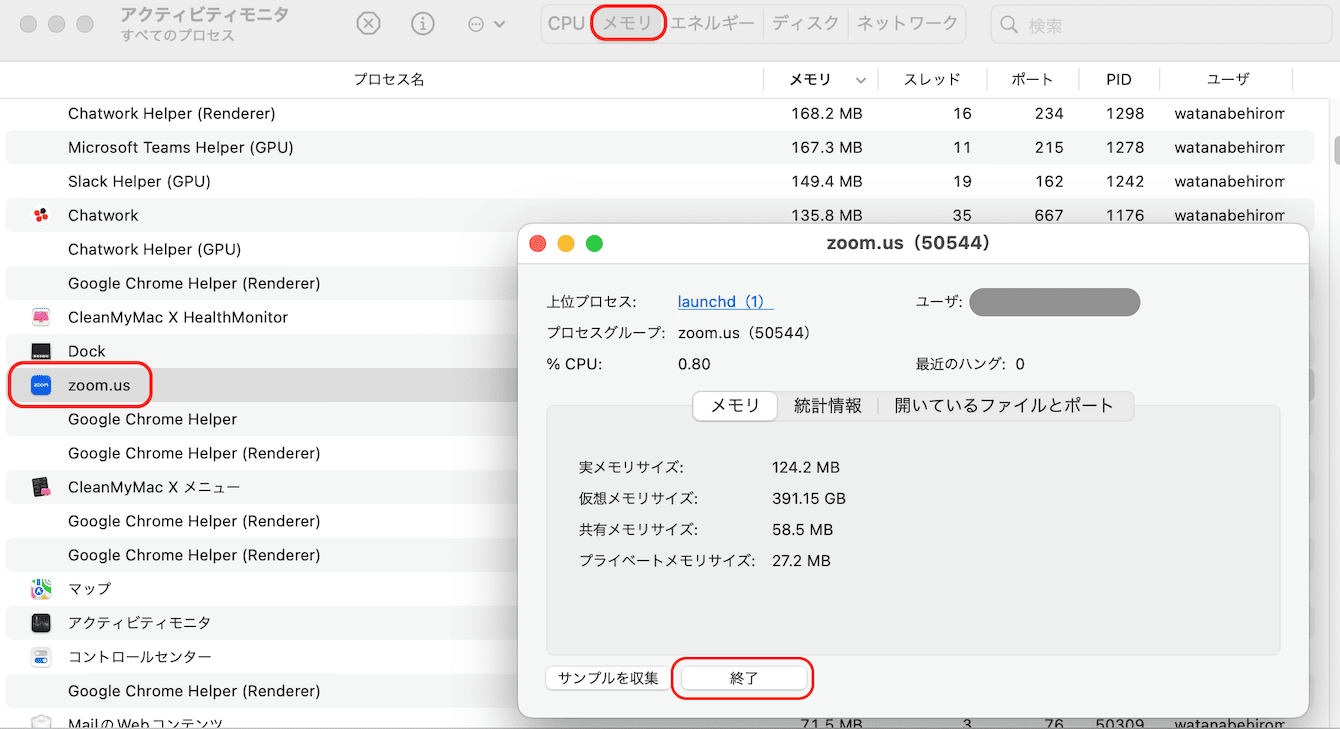
対処法2:CleanMyMacのアンインストーラ機能でアプリを強制終了して削除する
MacPaw社の開発するMacのメンテナンスアプリ「CleanMyMac」のアンインストーラ機能でも、アプリの強制終了と削除が可能です。CleanMyMacでアプリを削除すると、不要なファイルを一切残さず、アプリを完全に削除できます。「Macの動作を軽くしたい」、「ディスクの容量を少しでも軽くしたい」といったMacユーザーの要望にも対応できるため、Macを快適に使い続けたい場合におすすめです。手順を解説します。

- CleanMyMacの無料トライアルを入手ードして起動する
- サイドバーの「アンインストーラ」をクリックする
- 「◯件のアプリケーションを確認」ボタンをクリックする
- 削除したいアプリにチェックし「削除ボタン」をクリックする
- アプリの終了を問われるので、「すべてを終了」ボタンをクリックする
これで、アプリの終了とアプリの削除ができます。
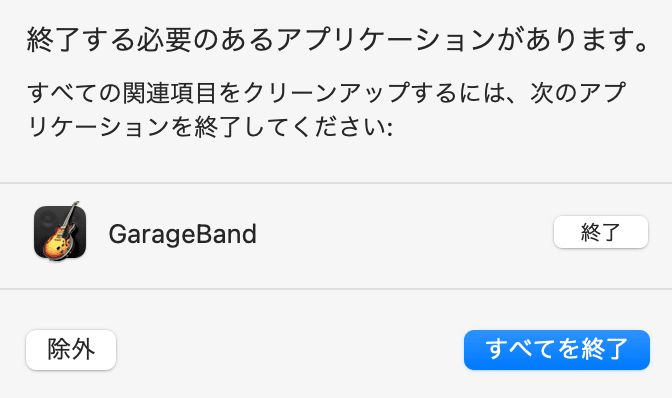
アプリ削除後はゴミ箱を空にするのも忘れずに
Macでは、必要なくなったアプリなどの項目を排除するのに、2段階のプロセスを必要とします。アプリを削除するケースを例として、解説しましょう。
- アプリを削除し、アプリがゴミ箱に移動する
- ゴミ箱を空にする
2つのプロセスを経て、やっとアプリが削除できます。アプリ削除では、2つ目のゴミ箱を空にするプロセスも忘れずに行いましょう。ゴミ箱を空にする方法を2つ解説していきます。
方法1:Macの機能を使って手動でゴミ箱を空にする
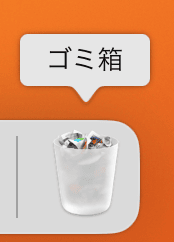
Macの機能を使って手動でゴミ箱を空にする手順を解説します。
- Dock(画面の端に沿って表示されるアイコン)の中の「ゴミ箱」をクリックする
- 開いた画面で右クリックし「ゴミ箱を空にする」をクリックする
方法2:CleanMyMacを使ってゴミ箱を空にする
MacPaw社の開発するCleanMyMacでは、起動して数クリックでゴミ箱を空にできます。しかも、Dockにあるメインのゴミ箱だけでなく、アプリ専用のゴミ箱のファイルもスキャンで探し出して削除することが可能です。CleanMyMacのゴミ箱機能を使う手順を解説します。
- CleanMyMacの無料トライアルを入手ードして起動する
- サイドバーの「ゴミ箱」をクリックする
- 「スキャン」ボタンをクリックする
- スキャン終了後「消去」ボタンをクリックする
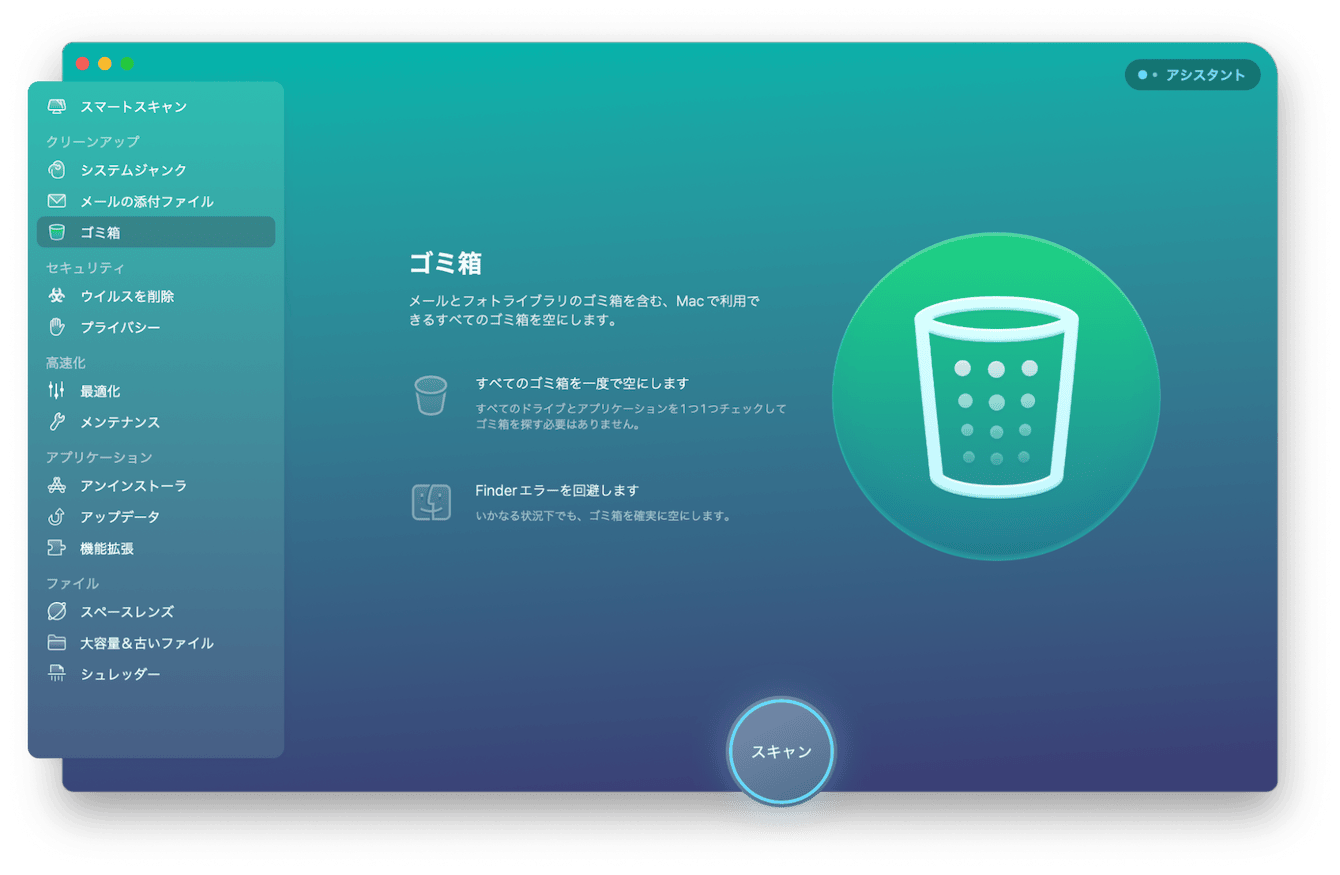
Macのアプリ削除でゴミ箱に入らないエラーが表示されるときの対処法まとめ
Macのアプリ削除で「ゴミ箱に入れることができません」と表示されたら、バックグラウンドでアプリが起動した状態なのが原因です。アプリを終了してから再度削除を試みましょう。
アプリを削除してゴミ箱に移すだけでは、Macのゴミ箱にアプリが残り続けます。しかも、手動でアプリを削除すると、アプリの関連ファイルは削除できません。CleanMyMacを使えば、不要なファイルを残さず、アプリを完全に削除できます。まずは無料トライアルで、便利さを実感してみてください。